
Mọi người tìm kiếm các ứng dụng hoặc nền tảng khác nhau để giao tiếp với những người khác từ khắp nơi trên thế giới. Omegle là một trong những trang web trò chuyện như vậy. Nó cũng tạo điều kiện cho việc liên kết tài khoản Facebook của bạn. Khi đăng nhập vào trang web, bạn có thể thấy thông báo cho biết Máy tính / mạng của bạn bị cấm do có thể có hành vi xấu. Bạn có thể thắc mắc tại sao tôi bị cấm khỏi Omegle và làm thế nào để bỏ cấm. Các tính năng riêng tư và bảo mật nghiêm ngặt trên Omegle và nó tự động chặn những người dùng vi phạm bất kỳ quy tắc nào. Hơn nữa, bạn phải trên 13 tuổi để có một tài khoản trên Omegle. Bài viết này sẽ hướng dẫn bạn lý do của lời nhắc này và cách dỡ bỏ lệnh cấm người dùng đối với Omegle.
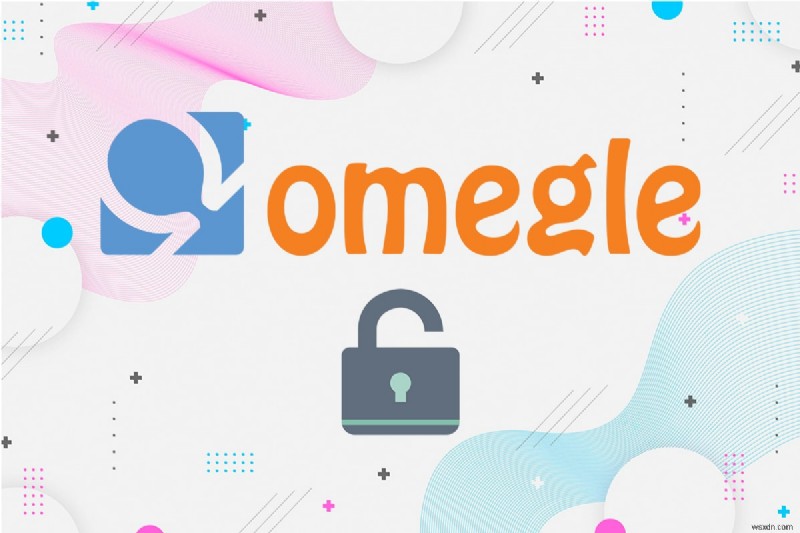
Cách Bỏ cấm trên Omegle
Có ba loại chế độ trò chuyện có sẵn trên trang web này. Đó là:
- Trò chuyện được giám sát: Nội dung khiêu dâm được lọc ra nhưng bộ lọc này có thể không hoạt động bình thường mọi lúc.
- Trò chuyện không được giám sát: Việc kiểm duyệt bộ lọc từ không đến rất ít.
- Chế độ Gián điệp: Những người dùng khác có thể xem và truy vấn cuộc trò chuyện của bạn ở chế độ gián điệp mà không cần tham gia vào cuộc trò chuyện đã nói.
Tại sao tôi bị Cấm trên Omegle?
Một số lý do tại sao bạn có thể bị cấm được liệt kê dưới đây:
- Quá nhiều cuộc gọi bị gián đoạn: Nếu bạn bỏ quá nhiều cuộc gọi, tương tự như treo một cuộc điện thoại, thì trang web cho rằng bạn không phải là người tham gia mang tính xây dựng và cấm bạn.
- Bị giảm quá nhiều: Tương tự, nếu người dùng khác bỏ cuộc gọi của bạn quá thường xuyên, thì phần mềm sẽ phát hiện ra rằng bạn là người dùng xúc phạm hoặc quấy rối ai đó và do đó, sẽ cấm bạn.
- Bị người dùng khác báo cáo:Bạn bị cấm ngay lập tức nếu người dùng khác đã báo cáo tài khoản của bạn. Báo cáo có thể do vi phạm quy tắc, nội dung không phù hợp hoặc không có lý do gì cả.
- Vi phạm các điều khoản và điều kiện: Một phần mềm tự động chặn những người dùng vi phạm quy tắc. Ví dụ:nếu bạn đăng nhập bằng nhiều trình duyệt, bạn sẽ bị cấm.
- Vi phạm quyền sở hữu trí tuệ: Bạn có thể đã công khai thông tin riêng tư của người dùng khác, quấy rối tình dục ai đó, đưa ra những tuyên bố không phù hợp bôi nhọ bất kỳ ai hoặc sử dụng các chương trình tự động để bắt đầu cuộc trò chuyện.
- Các hạn chế về địa lý: Omegle bị cấm ở một số quốc gia, điều này có thể ngăn bạn truy cập trang web.
- Bị ISP chặn: Nếu bạn được kết nối qua Wi-Fi công cộng như thư viện, quán cà phê hoặc trường học thì ISP có thể chặn trang web này.
Đôi khi, có khả năng một người dùng vô tội cũng có thể vô tình bị cấm. Đây là một số điểm liên quan đến lệnh cấm Omegle mà bạn nên biết:
- Thời hạn của lệnh cấm có thể kéo dài từ 1 tuần đến 4 tháng .
- Thời lượng này phụ thuộc về mức độ nghiêm trọng hoặc mức độ sâu sắc của hành vi vi phạm pháp luật.
- Nếu bạn thường xuyên bị cấm vì vi phạm các quy tắc, thì bạn sẽ vĩnh viễn bị cấm từ Omegle.
Phương pháp 1:Sử dụng VPN
Cách cơ bản nhất, đơn giản nhất để vượt qua lệnh cấm là sử dụng kết nối VPN. Phần mềm tự động cấm xảy ra trên địa chỉ IP bạn sử dụng. Nếu bạn sử dụng máy chủ VPN và thay đổi địa chỉ IP, thì phần mềm sẽ nhận dạng bạn là người dùng mới và cho phép bạn truy cập trang web.
Sử dụng VPN để duyệt các trang web như Firefox và Chrome hiệu quả hơn so với sử dụng chúng trong các ứng dụng khác. Bạn có thể truy cập trang web Omegle bằng VPN cung cấp các tính năng sau để dỡ bỏ lệnh cấm:
- Nó phải có Máy chủ DNS riêng .
- Nó phải cung cấp bảo vệ chống rò rỉ dữ liệu .
- Phải có Chính sách không ghi nhật ký .
- Nếu VPN cung cấp tính năng ngắt chuyển đổi thì sẽ rất hữu ích vì nó sẽ ngắt kết nối Internet của bạn khi kết nối bị ngắt.
- Nó phải hỗ trợ nhiều nền tảng như Android, PC, Mac và iOS.
- Phải có máy chủ nhanh đang hoạt động có sẵn trên toàn thế giới.
1. Nhấn phím Windows + I cùng nhau để khởi chạy Cài đặt .
2. Chọn Mạng và internet , như được hiển thị.

3. Nhấp vào VPN trong ngăn bên trái, sau đó nhấp vào Kết nối nút tương ứng với ứng dụng khách VPN của bạn.

Phương pháp 2:Sử dụng trang web proxy
Máy chủ proxy tương tự như VPN nhưng không an toàn bằng vì kẻ tấn công có thể giả dạng trang web proxy để lấy cắp dữ liệu và chi tiết đăng nhập của bạn. Hãy thử đăng nhập vào Omegle bằng các trang web proxy như:
- Trang web proxy
- Hidester

Phương pháp 3:Kết nối với mạng Internet khác nhau
Hãy thử chuyển sang một kết nối mạng khác để bỏ cấm trên Omegle. Bạn có thể kết nối với các mạng khác như:
- mạng di động
- Wi-Fi công cộng
- hoặc, bộ định tuyến Wi-Fi thay thế
Kết nối với một máy chủ khác sẽ tự động thay đổi địa chỉ IP, dẫn đến việc dỡ bỏ lệnh cấm.
1A. Nhấp vào biểu tượng Wi-Fi từ phía bên phải của Taskar .

1B. Nếu nó không hiển thị ở đó, hãy nhấp vào mũi tên hướng lên để mở Khay hệ thống . Nhấp vào biểu tượng Wi-Fi từ đây.

2. Danh sách các mạng khả dụng sẽ bật lên. Chọn một thiết bị có cường độ tín hiệu tốt và nhấp vào Kết nối , như được mô tả bên dưới.
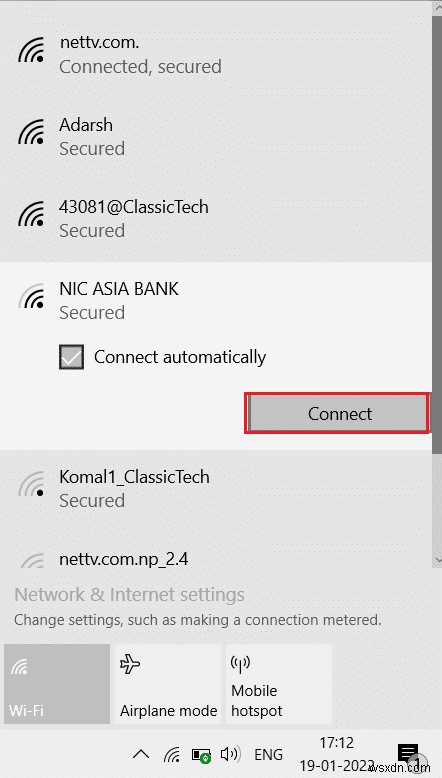
Phương pháp 4:Thay đổi địa chỉ IP
Lưu ý: Không thể thay đổi địa chỉ IP tĩnh.
Nếu Nhà cung cấp dịch vụ Internet ISP viz của bạn sử dụng địa chỉ IP động, thì bạn có thể dễ dàng thay đổi địa chỉ này. Làm theo các bước nhất định để thay đổi địa chỉ IP của mạng / thiết bị của bạn và bỏ cấm trên Omegle:
1. Nhấn phím Windows + I cùng nhau để khởi chạy Cài đặt Windows .
2. Chọn Mạng và internet cài đặt, như được hiển thị.

3. Nhấp vào WiFi trong ngăn bên trái.
4. Sau đó, nhấp vào Quản lý các mạng đã biết trong ngăn bên phải.
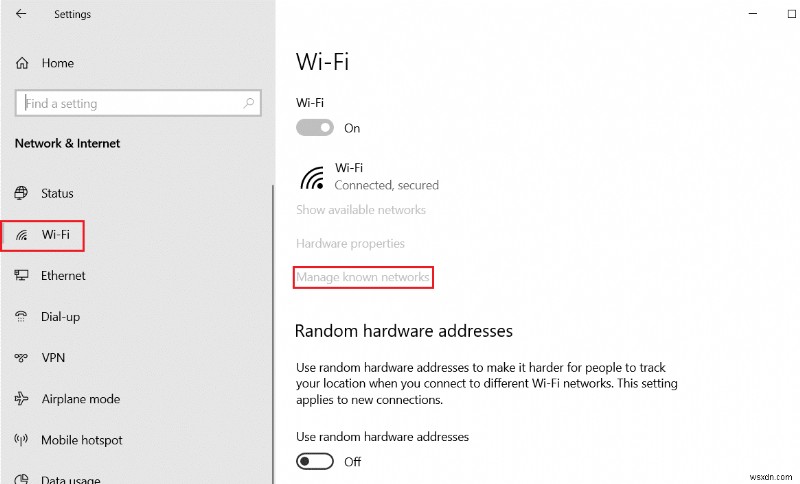
5. Chọn mạng của bạn và nhấp vào Thuộc tính nút hiển thị được đánh dấu.

6. Cuộn xuống Cài đặt IP và nhấp vào Chỉnh sửa nút.
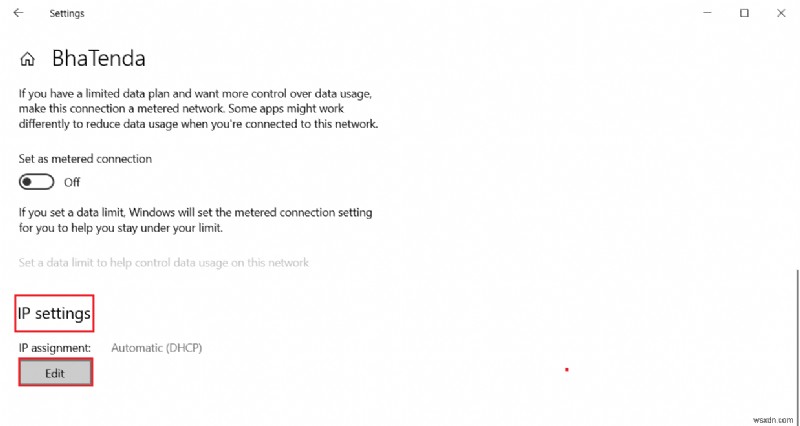
7. Tại đây, chọn Hướng dẫn sử dụng từ trình đơn thả xuống.

8. Bật Bật chuyển đổi cho cả IPv4 và IPv6 .
9. Điền thủ công vào các trường thành địa chỉ IP mới và nhấp vào Lưu.

Phương pháp 5:Chờ lệnh cấm được dỡ bỏ
Nếu bạn không thể truy cập trang web ngay cả sau khi kết nối với các máy chủ khác nhau, thì hãy đợi vài ngày để lệnh cấm được chính Omegle dỡ bỏ. Hầu hết, lệnh cấm sẽ kéo dài 1 tuần vì địa chỉ IP sẽ thay đổi trong khoảng thời gian đó.
Mẹo chuyên nghiệp:Sử dụng Omegle có an toàn không?
Sự an toàn và quyền riêng tư ở Omegle có thể bị coi là kém vì nó đã trở thành nạn nhân của hack vài lần. Do đó, chúng tôi luôn khuyến nghị không chia sẻ bất kỳ dữ liệu cá nhân nào để tránh bị đánh cắp dữ liệu và xâm phạm quyền riêng tư. Dưới đây là một số lý do bổ sung tại sao bạn nên cẩn thận khi sử dụng Omegle:
- Một số người dùng nam đã đe dọa một vài cô gái trẻ với ảnh chụp màn hình của họ trong cuộc gọi điện video.
- Ngoài ra, một số người dùng đã đe dọa những người khác bằng cách theo dõi địa chỉ IP của họ .
- Những người trẻ tuổi có thể tiếp xúc với hình ảnh hoặc ngôn ngữ khiêu dâm bất chấp bộ lọc.
- Thuật toán lọc không phù hợp và không lọc ra nội dung không phù hợp với nội dung dành cho người dùng trẻ và vị thành niên.
- Các cuộc hội thoại trên Omegle được lưu trữ trong tối đa 4 tháng điều này có thể dẫn đến việc rò rỉ dữ liệu cho tin tặc.
Câu hỏi thường gặp (FAQ)
Q1. Có cách nào để liên hệ với nhóm hỗ trợ của Omegle không?
Trả lời. Rất tiếc, không có sẵn nhóm hỗ trợ để dỡ bỏ lệnh cấm đối với Omegle. Ngoài ra, bạn sẽ không thể kết nối với cố vấn con người để được bỏ cấm.
Quý 2. Ứng dụng Omegle có sẵn cho điện thoại di động Android và iOS không?
Trả lời. Không, Omegle không khả dụng cho điện thoại di động Android và iOS. Nhưng bạn có thể tìm thấy một số ứng dụng Omegle giả mạo trong Cửa hàng Google Play và Cửa hàng Apple.
Q3. Kể tên một số lựa chọn thay thế của Omegle?
Trả lời. Một số lựa chọn thay thế Omegle phổ biến hiện có trên mạng là:
- Chatroulette,
- Chatrandom và
- Tinychat.
Được đề xuất:
- Cách chơi trò chơi 3DS trên PC
- Cách gán lại các nút chuột trên Windows 10
- Cách khắc phục máy ảnh Mac không hoạt động
- Cách tắt máy ảnh và micrô của Windows 11 bằng phím tắt
Chúng tôi hy vọng rằng hướng dẫn này đã giúp bạn hiểu tại sao tôi bị Omegle cấm và cách bỏ cấm trên Omegle . Thả thắc mắc và đề xuất của bạn trong phần bình luận bên dưới.
